DataNumen Outlook Password Recovery V1.1.0.0 英文安装版
DataNumen Outlook Password Recovery是一款操作简单的outlook密码恢复工具,如果你的outlook文件不小心丢失了,可以尝试通过这款工具来进行修复,如果你忘记了密码的加密PST文件,那么这个工具,你可以很容易地恢复密码,并访问PST文件中的内容。
桌面图标可以是是win7系统的灵魂啊,你可能无法想象没有桌面图标的系统会是什么样,或许你会说这样还叫windows系统吗。其实一般情况下不会出现桌面图标不见的问题,但偏偏有网友在重启电脑后发现win7桌面图标都不见了?这网友就超级纳闷了,找到小编要求帮助他,下面来一起看看解决方法吧。

win7桌面图标不见了恢复显示设置教程
方法一:
1、第一种情况是在电脑桌面没有任何图标的情况下进行的,虽然电脑桌面上已经没有任何图标了但是在任务栏里还是可以使用鼠标的右键。
2、解决这个问题是非常简单的,直接右键点击桌面空白处,然后点击查看,就可以看到显示桌面图标,点击确定,图标就都出来了。这是最常用也最简单的方法,大部分人都会。
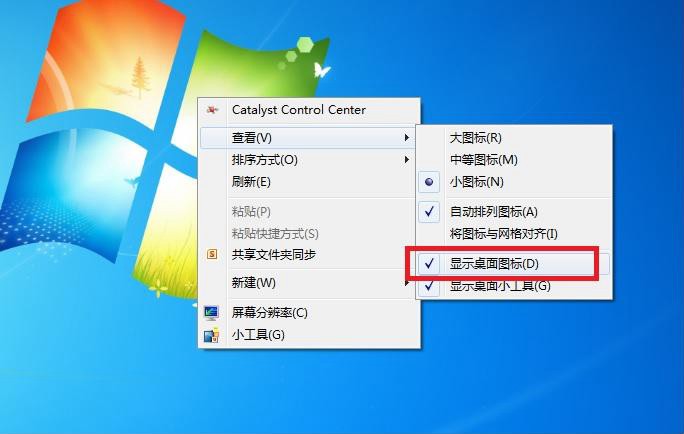
方法二:
1、这种方法适用于桌面什么图标都不见了,任务看不到了,鼠标也不动了。
2、首先我们可以使用键盘组合键进行,按“ctrl键+alt键+delete键”就可以调出任务管理器。
3、开了任务管理器之后,点击“文件”然后选择“新建任务”命令。
4、再打开新建任务以后,在后面输入“explorer”或者“explorer.exe”都可以,点击确定就可以了。
输入的这个命令是桌面进程,可以控制桌面上的所有图标以及任务栏的显示。
5、然后回到桌面就会看到进程已经在桌面管理器正常运行了,所以桌面图标自然也就回来了,这也是一种非常简单实用的方法。
方法三:
1、这种情况最好运用在刚刚安装完成系统没有图标的情况下选择,一般桌面只有一个回收站其他什么都没有。
2、一样右键点击电脑空白处,选择个性化或者点击开始菜单。
3、然后就可以在搜索框里输入图标进行搜索。
3、输入图标后,可以在跳出的方框中看到右上角有一个“更改桌面图标”的命令,我们只要在我们所需要的图标前面进行勾选,把需要的图标都勾上,然后点击确定就可以了。
4、最后返回桌面看看有没有图标,图标在的话就操作成功了,不在的话按照刚刚步骤重新来一遍即可。
以上就是本站为各位用户带来的win7桌面图标不见了恢复显示设置教程详细内容了,想看更多相关文章欢迎关注本站!
热门教程 周 月
Win10无法连接打印机并提示0x00004005错误代码怎么办?
9次 2升级Win11后Office还能用吗?升级Win11后Office是否还能用详细介绍
6次 3BlueStacks蓝叠怎么更换背景?蓝叠模拟器背景更换方法简述
6次 4Win10怎么取消开机pin登录?取消开机pin登录教程
6次 5Win11IE浏览器在哪里?Win11打开IE浏览器方法
5次 6怎么使用WPS制作身份证的数字格子?
5次 7Win7旗舰版系统安装驱动提示“无法启用这个硬件”怎么回事?
5次 8Word如何删除脚注(尾注)横线设置
5次 9随身乐队怎么导出录音文件?随身乐队导出录音文件的方法
5次 10万能Win11激活秘钥分享 Win11免费激活码
5次Win10 KB5005033怎么卸载 Win10 KB5005033卸载方法
26次 2万能Win11激活秘钥分享 Win11免费激活码
23次 3Win10无法连接打印机并提示0x00004005错误代码怎么办?
19次 4迅雷影音怎么开启无痕模式?迅雷影音无痕模式启用方法
14次 5暴风影音中如何看3D电影?暴风影音中3D电影的方法步骤
14次 6逍遥安卓模拟器没有声音怎么办?
12次 7克拉克拉如何开直播?克拉克拉开直播的方法
12次 8怎么避开Steam启动游戏?免Steam启动游戏教程
12次 9爱思助手怎么从电脑导入视频?
12次 10U盘重装系统后电脑无法上网怎么解决?
10次最新软件